Comment mettre en évidence les lignes en double dans Excel (avec exemple)
Souvent, vous souhaiterez peut-être mettre en surbrillance des lignes dans Excel si chaque valeur de la ligne est un double d’une autre ligne.
Heureusement, cela est facile à faire en utilisant la fonctionnalité Nouvelle règle dans les options de formatage conditionnel .
L’exemple suivant montre comment procéder.
Exemple : mettre en surbrillance les lignes en double dans Excel
Supposons que nous ayons l’ensemble de données suivant dans Excel qui contient des informations sur divers joueurs de basket-ball :
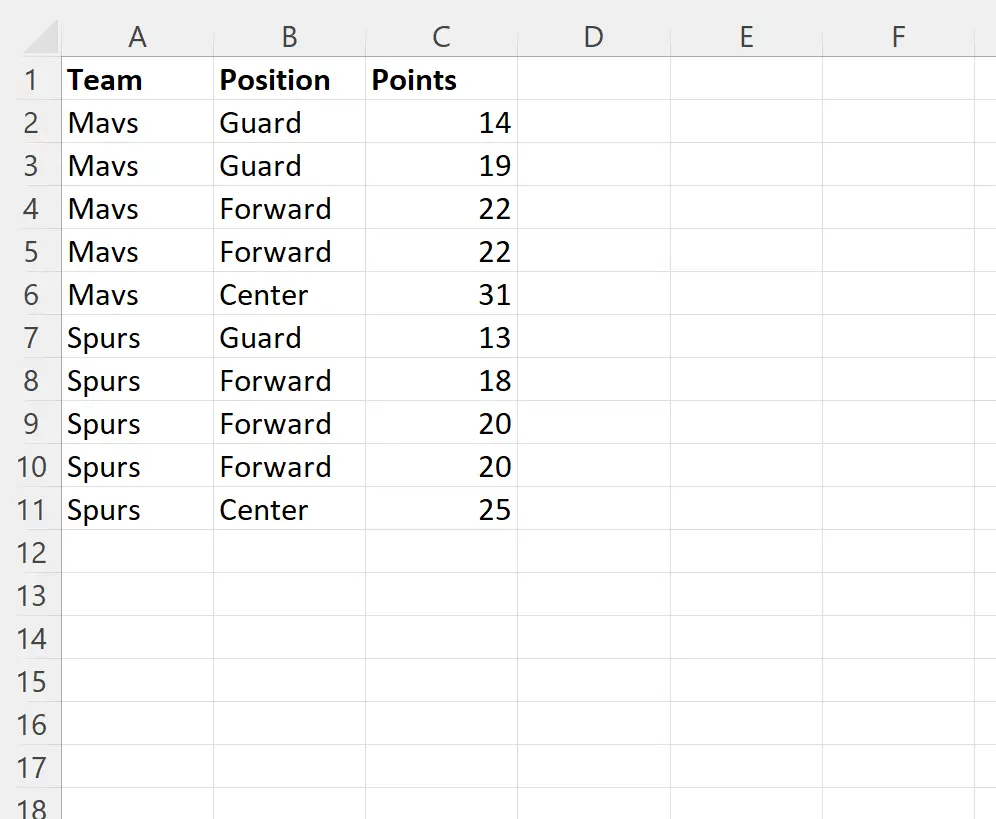
Supposons que nous souhaitions mettre en évidence les lignes en double, c’est-à-dire les lignes avec exactement les mêmes valeurs dans chaque colonne.
Pour ce faire, nous pouvons mettre en surbrillance la plage de cellules A2:C11 , puis cliquer sur l’icône de mise en forme conditionnelle dans l’onglet Accueil le long du ruban supérieur, puis cliquer sur Nouvelle règle dans le menu déroulant :

Dans la nouvelle fenêtre qui apparaît, cliquez sur Utiliser une formule pour déterminer les cellules à formater , puis saisissez la formule suivante :
=COUNTIFS($A$2:$A$11,$A2,$B$2:$B$11,$B2,$C$2:$C$11,$C2) >1
Cliquez ensuite sur le bouton Format et choisissez une couleur à utiliser pour la mise en forme conditionnelle.
Nous choisirons le vert clair :
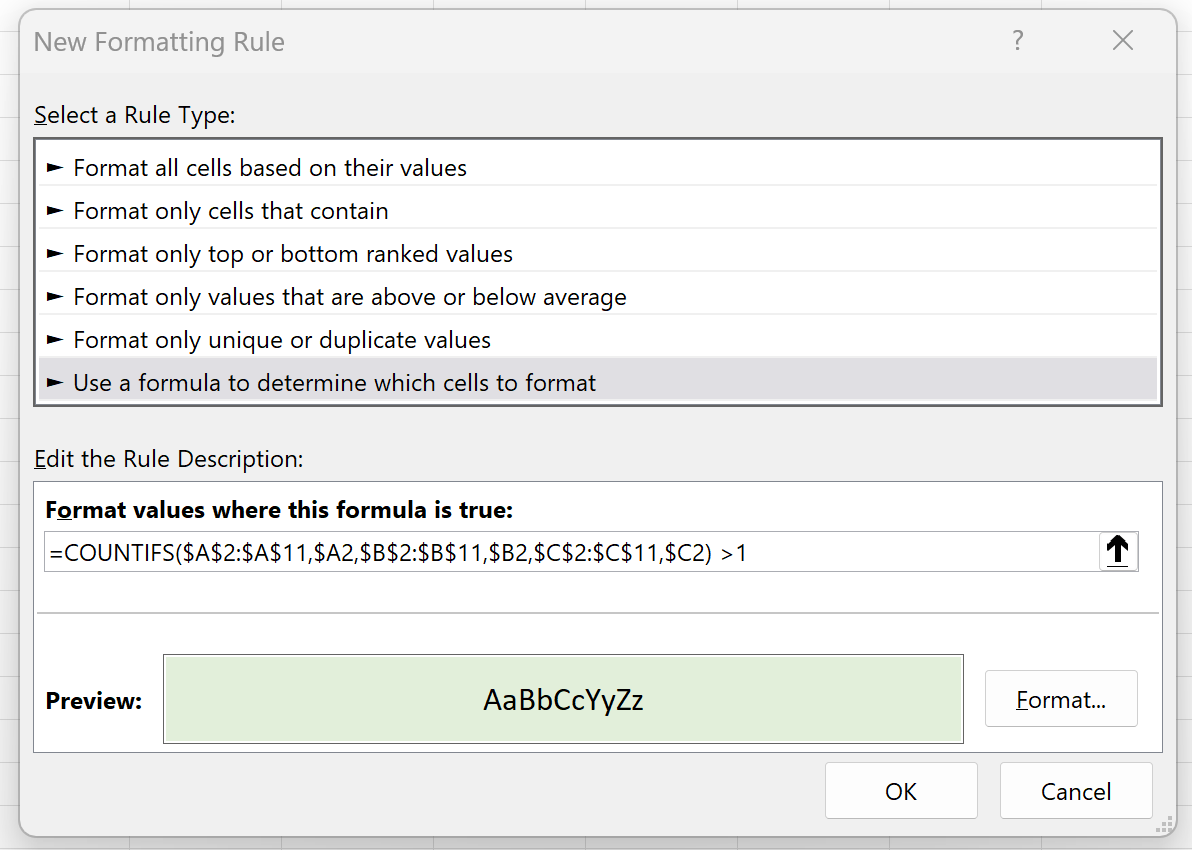
Enfin, cliquez sur OK .
Chaque ligne en double dans l’ensemble de données sera désormais mise en surbrillance :
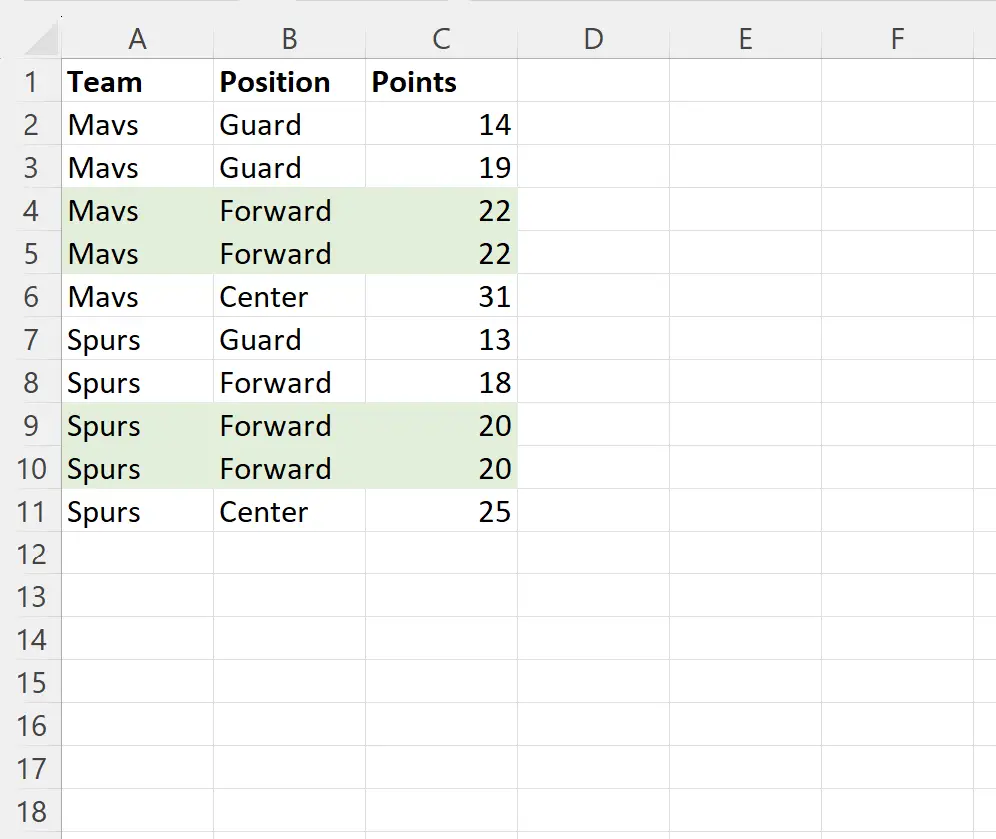
Remarque : Dans cet exemple, nous avons choisi d’utiliser un remplissage vert clair pour la mise en forme conditionnelle des cellules, mais vous pouvez choisir la couleur de remplissage de votre choix.
Ressources additionnelles
Les didacticiels suivants expliquent comment effectuer d’autres tâches courantes dans Excel :
Excel : comment mettre en évidence la valeur maximale dans chaque ligne
Excel : comment mettre en surbrillance une cellule si la valeur existe dans la liste
Excel : comment mettre en évidence une ligne entière en fonction de la valeur de la cellule
